حل مشكلة ظهور رسالة This app has been Blocked For Your Protection في ويندوز
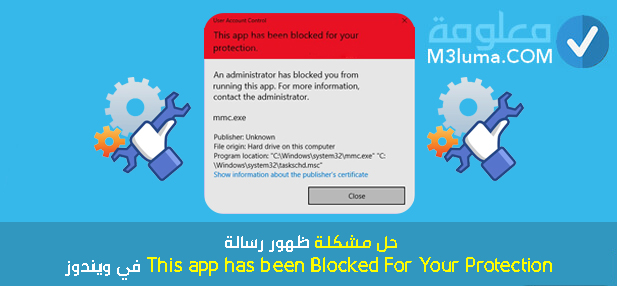
في مقال اليوم سنتعرف ان شاء الله على حل مشكلة ظهوررسالة has app This been Blocked For Your Protection في ويندوز 10 وغيرها، حيث تزعج مستعملي نظام الويندوز عند محاولة تثبيت برامج من خارج متجر مايكروسوفت.
إقرأ أيضا
كيفية تحويل شكل الويندوز XP/7/8/8.1/Vista الى الويندوز 10 وغيرها من الاشكال
this app has been blocked for your protection مشكلة
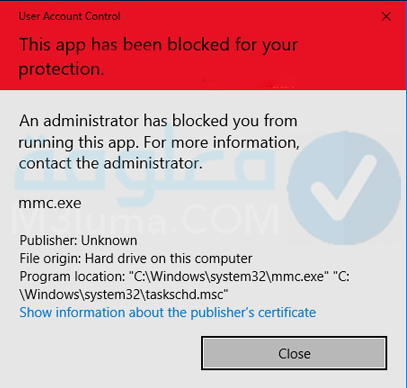
يتميز نظام التشغيل ويندوز 10 بنظام صارم في حماية المستخدمين من البرامج المشكوك في أمرها أو من المحتمل أن تكون ضارة على جهازك، على وجه العموم يعتبر هذا الشئ جيد ومفيد لجهازك.
إلا أن ذلك يمكن أن يمنع أيًضا تثبيت الكثير من البرامج التي يعتبرها المستخدمون آمنة، ويتم تعبير عن هذه المسألة بإرسال رسالة خطأ تنص على ما يلي:
- “منعك أحد المشرفين من تشغيل هذا التطبيق”
- “تم حظر هذا التطبيق لحمايتك”
- “this app has Been Blocked for your Protection”.
إقرأ أيضا
حل مشكلة استهلاك الرام في ويندوز
كيفية اظهار ايقونة الصوت في شريط المهام في ويندوز 7
حل مشكلة this app has been blocked for your protection
في إصدارات الويندوز القديمة تم إنشاء رسالة الخطأ “this app has Been Blocked for your protection ” هذه من طرف برنامج مكافحة الفيروسات المثبت فقط.
اما الآن فأصبح يتضمن الويندوز برنامج Windows Defender المدمج وبرنامج التحكم في حساب المستخدم (UAC ) المسؤول الأول عن حماية المستخدمين من التهديدات المحتملة والاختراقات الممكنة.
ورسالة “this app has Been Blocked for your Protection” ورسائل الخطأ تعني أن النظام يمنعك من تشغيل ملف التثبيت المشبوهة (EXE.SETUP) التي قد تؤدي إلى إصابة حاسوبك بفيروسات البرمجيات اللعينة أو غيرها من التهديدات المحتملة.
تنبيه!!
نحذرك عزيزي القارئ من إذا لم تكن متأكًدا من مدى سلامة البرنامج ومدى مصداقيته الذي تظهر معه الرسالة الخطأ، فلا تقم بتجاهل رسالة التحذير هذه.
إقرأ أيضا
تحميل نسخة ويندوز 8.1 اصلية ورسمية من مايكروسوفت مجانا
تحميل برنامج windows 10 usb dvd download tool لحرق ونسخ الويندوز على الفلاش
اصلاح مشكلة this app has been blocked for your protection
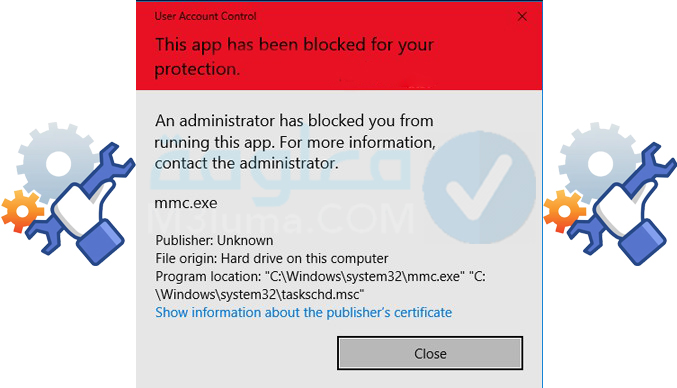
تظهر رسالة الخطأ this app has Been Blocked for your protection حتى عند محاولة تنزيل أو تثبيت البرامج التي يمكن أن تكون ضارة أو يمكن أن تكون سليمة مثل برامج تشغيل الأجهزة.
في هذه الحالة قد يكون الأمر محبًطا لبعض المستخدمين، إذا كنت قد واجهتك هذه المشكل من قبل و أنت متأكد من سلامة البرنامج، فلا تقلق! نبشرك أن هناك طرق لتجنب هذا التحذير.
ملاحظة:
للإشارة فقط إذا لم تحل مشكلة This app has been Blocked بالخطوات الموجودة أسفله، قم بتطبق الطريقة الموجودة في الحل الأخير وستحل المشكلة بكل سهولة إنها مجربة وأثبتت فعاليتها.
إقرأ أيضا
نسيت باسورد ويندوز 7 بدون برامج
تحميل تحديثات ويندوز 7 يدويا
تعطيل Windows Defender SmartScreen
قد يؤدي تعطيل Windows Defender إلى إصالح مشكلة This app has been Blocked For Your Protection، تساعد جيدا هذه الطريقة خاصة عند التعامل مع ملفات mrc.exe و devmgmt.msc…
تساعد هذه الطريقة أيًضا في تجاوز قيود Microsofot Edge للملفات التي تريد تحميلها، ومع هذا يجب أن تتذكر عزيزي القارئ أنه يوصى بتطبيق هذه الطريقة مؤقًتا أو لفترة وجيزة لأن فكرة ترك جهاز الكمبيوتر الخاص بك بدون حماية ليست صائبة أبًدا.
الخطوة رقم 1:
يجب عليك تسجيل الدخول كمسؤول ثم قم بتشغيل برنامج الحماية Windows Defender بكل بساطة يمكنك فتحه أيضا عن طريق كتابة Windows Security في شريط البحث.
الخطوة رقم 2:
بعد ذلك، افتح التحكم في التطبيقات والمتصفح App & Browser Control.
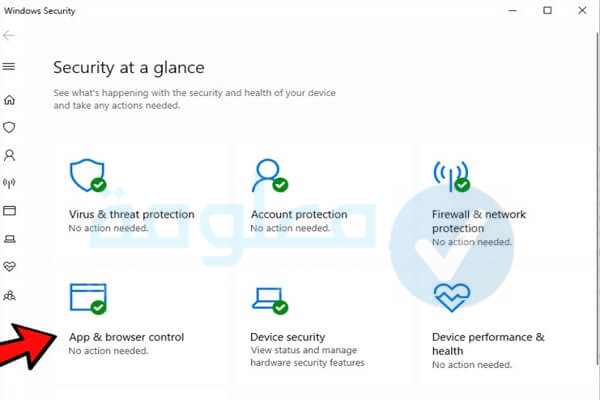
الخطوة رقم 3:
ثم اختر OFF ضمن Check Apps and Files و SmartScreen for Microsoft Edge و SmartScreen for Microsoft Store App.
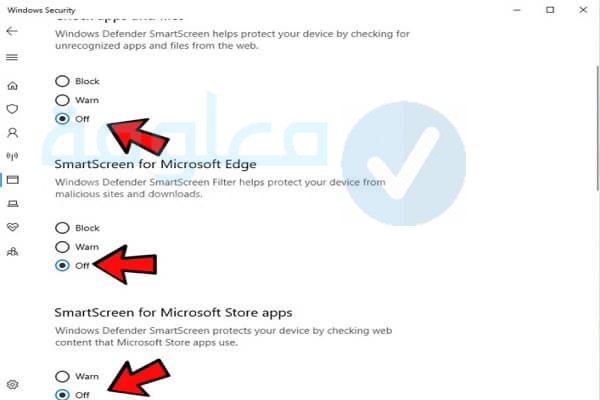
الخطوة رقم 4:
عند الإنتهاء من الخطوات السالفة الذكر، حاول إعادة تثبيت البرنامج مرة أخرى ومعرفة ما إذا كان رسالة الخطأ لا زالت تظهر.
إقرأ أيضا
تحميل نسخة ويندوز 7 بالتعريفات والبرامج بصيغة iso
كيفية تغيير شاشة الترحيب للويندوز 7 بدون برامج
إنشاء استثناء للبرنامج الذي تحاول فتحه على أنه آمن
لكي لا يعرف أمان Windows 10 أن البرنامج مشبوه أو خطير، يمكنك هنا إنشاء استثناء للبرنامج الذي تحاول فتحه عبر خصائص البرنامج، وفيما يلي خطوات التبعة حل المشكلة:
الخطوة رقم 1:
حدد موقع البرنامج الذي تريد تشغيله أو تثبيته وانقر بزر الماوس الأيمن فوقه وحدد خصائص.
الخطوة رقم 2:
حدد مربع االختيار بجوار “إلغاء الحظر Unblock “وحدده.
الخطوة رقم 3:
يجب أن يتجاوز هذا ميزة SmartScreen لأننا وضعنا علامة على هذا البرنامج على أنه آمن.
الخطوة رقم 4:
بعد ذلك حاول تشغيل البرنامج.
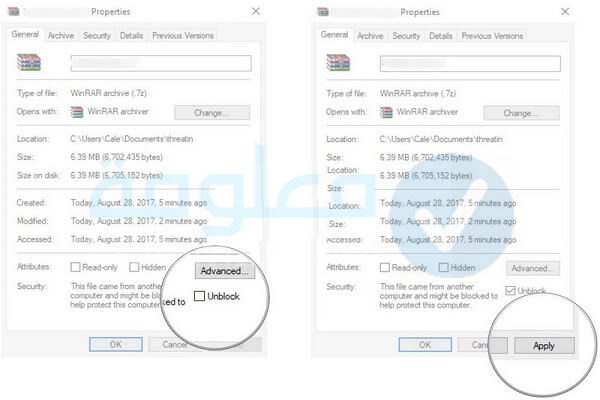
هذه الطريقة تؤكد أن الملف آمن وأن Windows Defender SmartScreen لن يحاول حظره مجددا.
وإلى هنا يجب أن تكون قادرا على تشغيله أو تثبيته بدون أي مشاكل، وحتى إن لم يحدث ذلك حاول فقط تشغيله كمسؤول، ومن أجل ذلك قم بانقر على زر الماوس الأيمن واختر تشغيل كمسؤول.
في حالة استمرار المشكلة ثانية، قم بتعطيل Windows SmartScreen لفترة معينة لتشغيل البرنامج، يرجى عزيزي القارئ إعادة تمكينه مرة أخرى و إلا فقد تخاطر بتعرض جهاز الكمبيوتر الذي يعمل بنظام ويندوز 10 إلى عواقب لا يكمن تحملها.
إقرأ أيضا
كيفية تفعيل وضع Sleep وحل مشاكل عدم ظهور وضع السكون
تحميل تحديثات ويندوز 10 يدويا من Microsoft وتثبيتها في دقائق
تشغيل البرنامج باستخدام موجه الأوامر
قد يمنحك تشغيل موجه الأوامر مع حق المسؤول مزيًدا من التحكم في جهاز الكمبيوتر الخاص بك، وسنستغل ذلك لتشغيل هذا الملف المشكل وتجاوز خطأ “منعك أحد المشرفين من تشغيل هذا البرنامج An administrator has” blocked you from running this app”
الخطوة رقم 1:
حدد موقع البرنامج الذي به المشكلة وانقر بزر الماوس الأيمن فوقه وحدد خصائص. ثم انسخ الموقع الكامل للبرنامج.
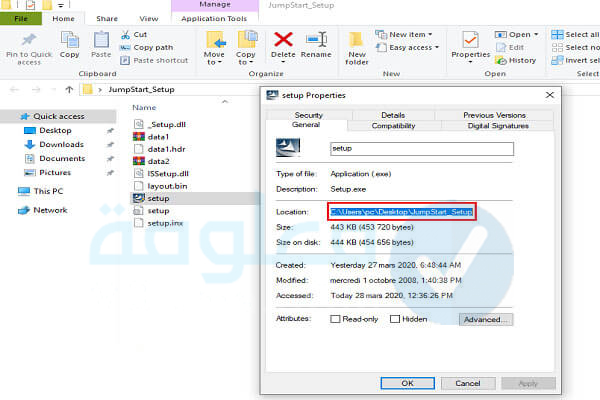
الخطوة رقم 2:
ذلك، قم بتشغيل موجه الأوامر مع إعطائه حق المسؤول عن طريق النقر بزر الماوس الأيمن عليه وتحديد هذا الخيار.
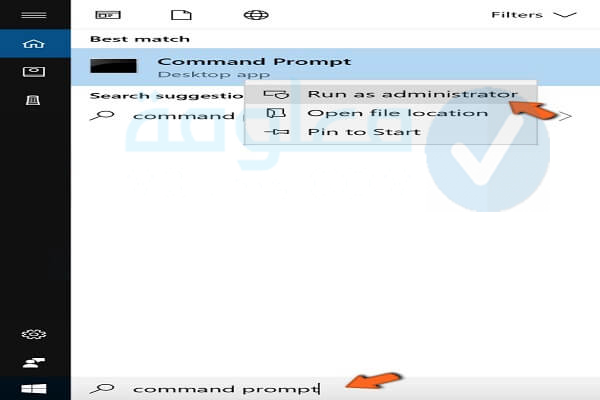
الخطوة رقم 3:
الصق موقع البرنامج وأضف اسم الملف بامتداد .exe في النهاية.
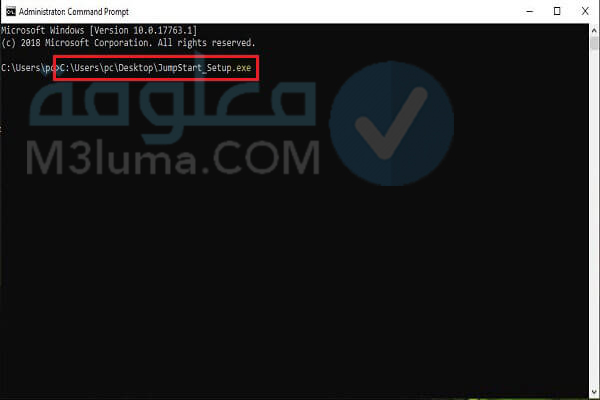
الخطوة رقم 4:
انقر فوق أدخل وتحقق لمعرفة ما إذا كان سيتم تشغيله.
شاهد ايضا
شرح حرق ويندوز 10 على DVD بدون برامج او بأفضل برامج حرق الويندوز
طريقة تنصيب ويندوز من ملف ISO من فلاشة او بدون فلاشة او اسطوانة
استخدام حساب المسؤول المخفي
على الرغم من أنك على الأرجح المستخدم الوحيد للكمبيوتر الشخصي، وحتى إذا كنت واثًقا من امتلاكك لأذونات المسؤول، فستظل بحاجة إلى استخدام حساب مسؤول بديل لتثبيت البرنامج.
الخطوة رقم 1:
لتثبيت البرنامج المطلوب بنجاح قد تحتاج إلى استخدام حساب المسؤول المخفي. لاستخدامه قم بتشغيل موجه الأوامر كمسؤول واكتب هذا الأمر: “net user admin / active: yes” والصقه في
موجه الأوامر وانقر فوق Enter.
من المفترض أن تتمكن من رؤية رسالة “اكتمل الأمر بنجاح” في لمح البصر.
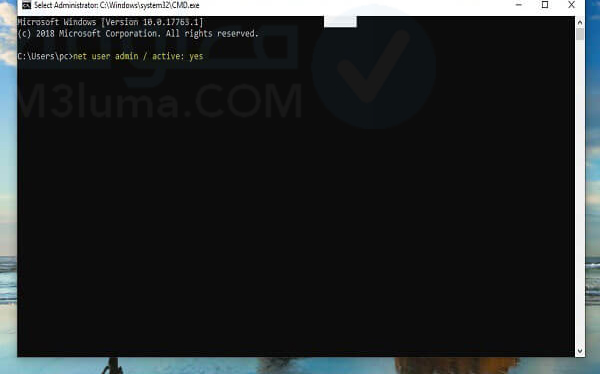
الخطوة رقم 2:
الآن قم بتسجيل الخروج من حسابك الحالي ثم قم بتسجيل الدخول إلى حساب المسؤول الخاص بك مرة أخرى.
الخطوة رقم 3:
حدد موقع البرنامج الذي ترغب، في تثبيته – تحقق مما إذا كنت لا تزال تتلقى التحذير “This app has been Blocked For Your Protection “.
الخطوة رقم 4:
إذا كنت ترغب في تعطيل حساب المسؤول المخفي، فاكتب نفس الأمر لكن قم بإستبدال “yes “مع استبداله بـ “no”على هذا الشكل “net user admin/ active: no”
شاهد ايضا
طرق حل مشكلة We Couldn’t Create A New Partition Error عند تثبيت الويندوز
حل مشكلة عدم ظهور مصغرات الصور والفيديو في الويندوز XP و 7 و 10 وغيرها
إصلاح خطأ An administrator has blocked you from running this app عن طريق Local Group Policy
يمكنك تعطيل وضع موافقة المسؤول عن طريق محرر نهج المجموعة المحلي على Windows وهذا يتجاوز مطالبات UAC، نتيجة لذلكيجب أن يسمح لك بتشغيل التطبيق أو تثبيته.
الخطوة رقم 1:
قم بفتح أداة Run من خلال الضغط على Windows+R من لوحة المفاتيح لبدء تشغيل موجه ثم أكتب الأمرالتالي : gpedit.msc وأضغط OK.
الخطوة رقم 2:
انظرإلى اللوحة اليمنى الخاصة بمحرر Local Group Policy.انقر على الأسهم الصغيرة بجوار أسماء المجلدات لتوسيعها وانتقل إلى المجلد المسار التالي:
Computer Configuration >Windows Settings > Security Settings > Local Policies > Security Options
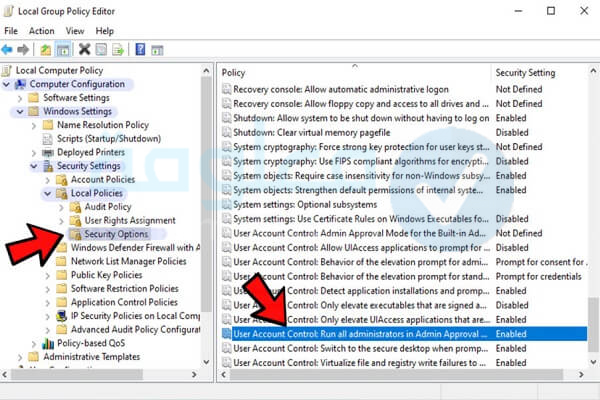
الخطوة رقم 3:
الآن، انقل المؤشر إلى اللوحة اليمنى وانتقل لأسفل حتى ترى السياسات التي تبدأ باستخدام User Account Control.
الخطوة رقم 4:
ابحث عن User Account Control: Run all administrators in Admin Approval Mode.
الخطوة رقم 5:
انقر عليه مرتين ثم اختر Disabled وانقر فوق تطبيق و موافق.
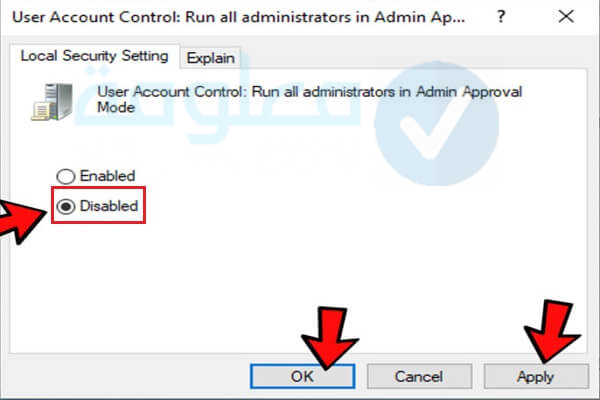
شاهد ايضا
كيفية إعادة ضبط المصنع للكمبيوتر ويندوز 7 و 8 و 10 بأكثر من طريقة سهلة
طريقة حذف حساب مايكروسوفت من ويندوز 10 بسهولة
تعطيل برنامج مكافحة الفيروسات
إذا كنت من مستخدم برنامج مكافحة فيروسات تابع لجهة خارجية على جهاز الكمبيوترالخاص بك، فمن المحتمل هو الآخر أنه قد يمنعك من الوصول إلى الملفات وتظهر رسالة الخطأ “لقد قام أحد المسؤولين بحظرك من تشغيل هذا التطبيق” أو مشكلة this app has Been Blocked for your protection.
لذلك يوصى دائما بتعطيل برنامج مكافحة الفيروسات المثبت على جهازك والتحقق كذلك ما اذا ما بقيت المشكلة أم لا، إذا لم تحل المشكلة قم بإعادة تفعيل برنامج مكافحة الفيروسات.
لا تقلق عزيزي القارئ اذا لا تزال مشكلة this app has Been Blocked for your protection تصادفقك فالحل الأخير هوالأمثل لحلها.
شاهد ايضا
تحميل نسخة 7 الاصلية من مايكروسوفت كاملة مجانا
أفضل مواقع تحميل جميع نسخ الويندوز مجانا بشكل رسمي
الحل الأمثل لمشكلة this app has Been Blocked for your protection في ويندوز
إذا كنت لا تزال مشكلة this app has Been Blocked for your protection تصادفقك ما عليك سوى تطبيق هذه الطريقة الأخيرة وستحل المشكلة بكل سهولة ويسر.
الخطوة رقم 1:
قم بفتح أداة Run من خلال الضغط على عالمة الويندوز Win مع حرف R من لوحة المفاتيح ثم أكتب الأمر التالي : regedit وأضغط OK.
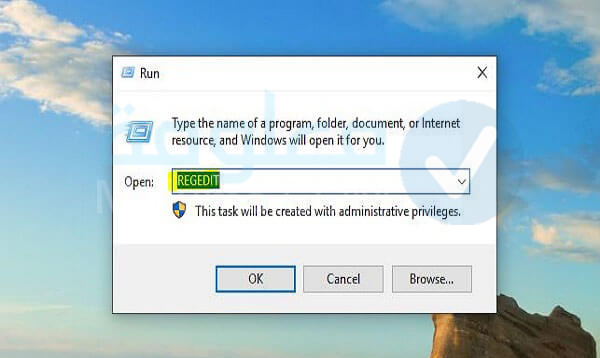
الخطوة رقم 2:
قم بالذهاب الى هذا المسار التالي: Computer\HKEY_LOCAL_MACHINE\SOFTWARE\Microsoft\Windows\CurrentVersion\Policies\System
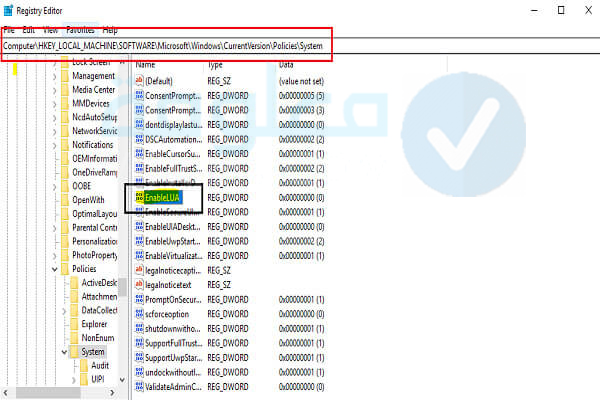
الخطوة رقم 3:
مباشرة نبحث عن اسم EnableLUA ، ونقوم بتحويل القيمة من 1 إلى 0.
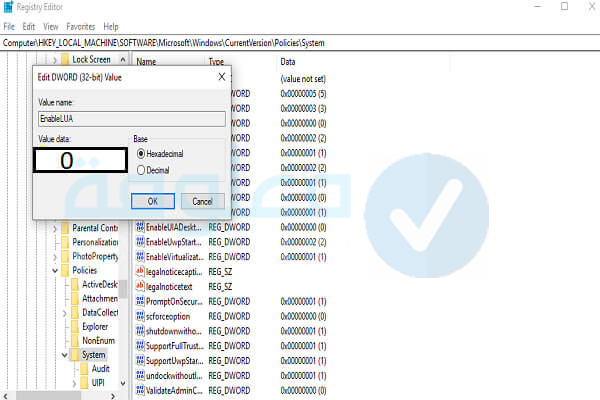
الخطوة رقم 5:
قم بإعادة تشغيل الحاسوب وستحل المشكلة بإذن الله.
تنبيه!!
ينصح بتنظيف Registry الريجستري قبل إعادة تشغيل الكمبيوتر وذلك بواسطة برنامج CCleaner أو برنامج Advanced SystemCare.
بعدها عليك بإعادة تشغيل الكمبيوتر لتفادي الوقوع في المشكلة مرة أخرى، وبعد تطبيق الخطوة سيعمل معك البرنامج بدون أي مشاكل وفي هذه الحالة يمكنك أيضا إعادة القيمة السابقة كما كانت من ذي قبل.
شاهد ايضا
افضل نسخة ويندوز على الإطلاق واسرعها والفرق بين نسخ الويندوز 10
حل شامل لمشكل توقف البرامج عن العمل Program Has Stopped Working
حل مشكلة This App Has Been Blocked For Your Protection نهائيا
لقد قدمنا لكم حتى الان مجموعة من الحلول التطبيقية التي يمكن اتبعها من اجل حل مشكلة This App Has Been Blocked For Your Protection نهائيا، إليك الآن فيديو شرح شامل مفصل لحل هذه المشكله!
وهنا نكون قد وصلنا الى نهاية المقال، ونتمنى أن نكون قد قدمنا لكم الإجابة على جميع تساؤلاتكم حول حل مشكلة ظهور رسالة This app has been Blocked بنجاح!
شاهد ايضا
تحميل اخف نسخة ويندوز 10 للاجهزة الضعيفة من مايكروسوفت
تسريع ويندوز 10 إلى أقصى حد بدون برامج (فعال 100٪)
حل مشكلة عدم قراءة مساحة الرام كامل على ويندوز
شرح وتحميل اداة اصلاح ويندوز 7 من مايكروسوفت لإصلاح جميع مشاكل الويندوز
تحميل تعريفات ويندوز 10 و 8 و 7 ببرنامج Driver Booster
تحميل برنامج حذف البرامج من جذورها عربي مجانا ويندوز 7 و 8 و 10
حجب المواقع الإباحية من الكمبيوتر ويندوز 7 و 10 و 8 و XP
حذف الملفات المكررة بدون برامج على ويندوز 10 و 8 و 7 خطوة بخطوة
كيفية حرق ويندوز 10 على فلاشة ببرنامج Rufus صور وفيديو
تسريع النت للكمبيوتر بدون برامج تعمل مع ويندوز 7 و 8 و 10











